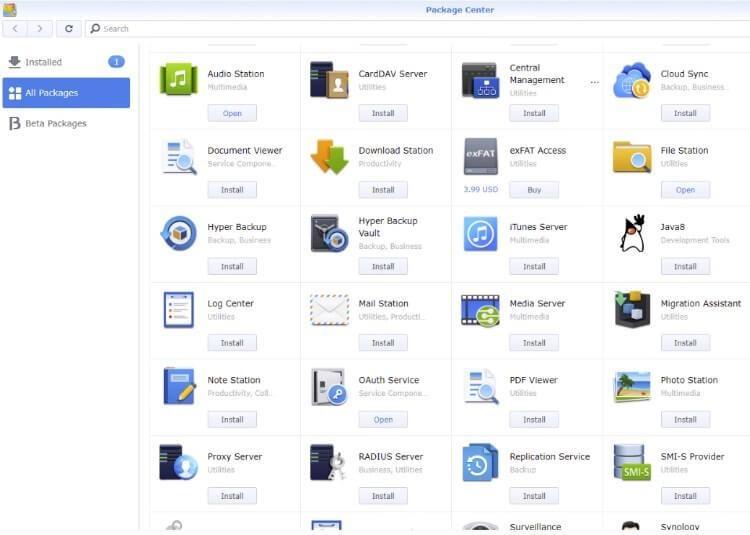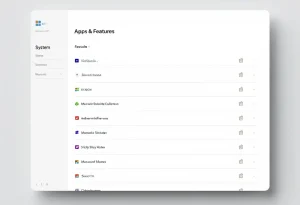ענן פרטי בתוך הבית
NAS זהו קיצור של Network-Attached Storage או בעברית "אחסון המחובר לרשת", זהו התקן אחסון עצמאי שאינו תלוי במחשב ומחובר באופן קבוע לרשת הביתית או המשרדית באמצעות חיבור רשת סטנדרטי. תפקידו של ה- NAS הוא לאפשר למשתמשים לגשת ולנהל בצורה טובה וחכמה את הקבצים שלהם דרך כל מחשב ואפילו דרך הסמארטפון. ה- NAS מאפשר לגשת או לשתף מידע דרך הרשת, להגדיר גיבויים אוטומטיים לתמונות, סרטונים, מסמכים ושאר קבצים, לבצע גיבויים ושחזורים בצורה פשוטה ומהירה, ובמקרה של Synology, אפילו להזרים וידאו ומוזיקה ולנהל את מצלמות האבטחה בבית או במשרד. כל זה בזכות מערכת ההפעלה המתקדמת ש- Synology פיתחה בעצמה אשר מובנית בתוך השרת.
ל- DS720+ יש את כל מה שצריך כדי לעבוד בצורה עצמאית: הוא מגיע עם מעבד Intel Celeron J4125 בעל 4 ליבות בתדר בסיס של 2.0 גיגה-הרץ ובתדר מקסימלי של 2.7 גיגה-הרץ, יש לו לוח אם כמובן, 2 גיגה-בייט זיכרון עבודה (RAM) עם אפשרות להרחבה עד 6 גיגה-בייט, חיבור רשת בתקן 1GbE שזה אומר שהוא תומך במהירות של עד 1000 מגה-ביט לשנייה, והדובדבן שבקצפת – מערכת ההפעלה של Synology שנקראת Disk Station Manager או בקצרה DSM.
ב- DS720+ ניתן להכניס שני כונני SATA בגודל 3.5 אינץ' או 2.5 אינץ' (בנפח של עד 108 טרה-בייט) וניתן גם להוסיף שני כונני M.2 2280 NVMe SSD המשמשים כזיכרון מטמון ומשפרים את ביצועי הכונן. אגב, אף אחד מהכוננים הללו לא כלול באריזה, תצטרכו לרכוש אותם באופן עצמאי ועדיף שתרכשו כוננים ייעודיים לשרתי NAS כדי שיוכלו לעמוד בעבודה רציפה לאורך זמן, ולא את הכוננים הפשוטים שבדרך כלל רוכשים בגרושים.
בשרת ה- NAS שלי יש שני מפרצים שזה אומר שאני יכול לחבר שני כוננים וזה גם אומר שאני יכול להשתמש בשיטת RAID 0 או RAID 1, ב- RAID 0 אפשר לחלק את המידע שווה בשווה בין שני הדיסקים וב- RAID 1 אני אוכל לכתוב את אותו המידע פעמיים לשני הדיסקים, כך שתמיד יהיה כונן נוסף המכיל את אותו המידע שיש בכונן הראשי.
עיצוב של כונן NAS סטנדרטי
הקופסה השחורה של ה- DS720+ היא בגובה של 16.6 ס"מ, 10.6 ס"מ רוחב, ו- 22.3 ס"מ עומק. בחזית יש כפתור כיבוי והפעלה, חיבור USB 3.0, ובחלק העליון יש שלוש נוריות חיווי – נורית הסטטוס שנותנת אינדיקציה על המצב הכללי של הכונן, ומתחתיה יש שתי נוריות נוספות: דיסק 1 ודיסק 2 שבאמצעותן ניתן לדעת אם השרת זיהה את הכוננים הקשיחים שחיברנו ושהם עובדים בצורה תקינה.
מאחור יש שני חיבורי רשת במהירות של 1 ג'יגה-ביט, פורט eSATA לחיבור כונן קשיח חיצוני לגיבוי מהיר, חיבור לחשמל עם שנאי מתח 12 וולט שכלול באריזה, חיבור USB 3.0, ומאוורר בגודל 92 על 92 מ"מ לקירור כל המערכת.
חיבור ראשוני – התקנת מערכת ההפעלה DSM
לאחר החיבור של השרת לחשמל ולראוטר הביתי או המשרדי באמצעות כבל רשת, יש להקליד בשורת הדפדפן את הכתובת find.synology.com ואז מתחיל תהליך האיתור של השרת וההגדרה הראשונית שבאמצעותה ניתן להגדיר את שם השרת, שם המשתמש והסיסמה לכניסה לשרת והתקנת מערכת ההפעלה Disk Station Manager. כל התהליך לוקח מספר דקות ויש להמתין בסבלנות ולא לגעת בכלום עד לסיום התהליך.
במהלך ההתחברות הראשונית תקבלו מייל מ- Synology לאימות המייל שהזנתם בהגדרה הראשונית.
כאשר ראיתי לראשונה את הממשק של מערכת ההפעלה של Synology הייתי בהלם, הם יצרו עולם שלם בתוך השרת שכולו מוקדש לאחסון, גיבוי ושיתוף קבצים. מערכת ההפעלה של Synology כוללת מגוון אפליקציות שימושיות שניתן להוריד בחינם או בתשלום לשרת עצמו ומיועדות ללקוחות ביתיים וגם לקהל העסקי שצריך לגבות מידע רב מידי יום. את כל האפליקציות ניתן להוריד ולהתקין בקלות דרך ה- Package Center שמותקנת כבר מראש ב- DSM, שזאת מערכת ההפעלה שלהם.
מגוון גדול של אפליקציות הקשורות לתחום הגיבוי וסנכרון הקבצים
בין האפליקציות השונות ש- Synology מציעה דרך ה- Package Center ניתן למצוא אפליקציות שדומות מאוד לאפליקציות אחרות ומוכרות מאוד כמו ה- Moments שדומה בפיצ'רים שהיא מציעה ל- Google Photos ובאמצעותה ניתן לגבות תמונות ולסדר אותן לפי מקומות, אנשים ונושאים מסוימים, ובנוסף גם לערוך את התמונות דרך האפליקציה.
יש את ה- Audio Station שבאמצעותה תוכלו להעלות את כל השירים האהובים עליכם לשרת, לסדר אותם לפי קטגוריות ולהאזין להם מהמחשב, מהסמארטפון או מכל מכשיר אחר. אותו דבר ניתן לעשות גם עם קבצי וידאו באמצעות האפליקציה Video Station, דרכה תוכלו להעלות לשרת קבצי וידאו ולצפות בהם מכל מכשיר שבו מותקנת האפליקציה, גם בטלוויזיה החכמה.
בנוסף, Synology גם מציעה אנטי וירוס חינמי שבאמצעותו תוכלו לבדוק את כל הקבצים שנמצאים בשרת שלכם ועוד מגוון גדול של אפליקציות אחרות שיהפכו את תהליך הגיבוי והשימוש בשרת להרבה יותר נוח, קל, יעיל ומהיר.
בחלק התחתון בצד ימין של המסך יש שתי חלוניות: באחת ניתן לראות את מצב המערכת – כלומר, האם הכל תקין מבחינת שרת ה- NAS, את שם השרת שיצרתם, את כתובת האיי פי (IP) שלו, שאם תקלידו אותה בשורת הדפדפן תוכלו להתחבר אליו, וכמה זמן המערכת עובדת ברציפות. ובשנייה יש מוניטור שמציג את השימוש במשאבי המערכת כמו המעבד, זיכרון העבודה (RAM) ואת הפעילות ברשת, כלומר, המהירות שבה עוברים הנתונים לתוך השרת.
בצד ימין, בחלק העליון של החלון ניתן לראות את התקדמות ההעברה של הקבצים שאתם מעלים לשרת ה- NAS. ברגע שאני אעביר קבצים מהמחשב לשרת ניתן לראות שהגרפים משתנים בהתאם לגודל הקבצים שאני מעביר, למהירות ההעברה וכמה השרת מתאמץ כדי לבצע פעולה מסוימת.
לאחר ההתחברות הראשונית ל- Disk Station Manager תצטרכו להגדיר את הדיסקים הקשיחים שחיברתם לשרת, שזה אומר ליצור מחיצות חדשות ולמען האמת, לפי דעתי, זה תהליך לא כל כך פשוט למשתמש הרגיל, אבל ל- Synology יש כמה מדריכים שמסבירים כיצד לעשות זאת צעד אחר צעד בצורה ידידותית ומהירה.
ממשק נוח וידידותי לשימוש
לאחר שיצרתם מחיצה או מחיצות, תצטרכו להחליט איך אתם רוצים לגבות את הקבצים שלכם, אם זה סנכרון של קבצים שנמצאים במחשב עם הקבצים שהעליתם לשרת או אם זה גיבוי אוטומטי לתיקיות ספציפיות שיש לכם במחשב, ולכל שיטה כזו יש אפליקציה ייעודית שתהפוך לכם את החיים לקלים יותר לאחר שתגדירו את תהליך הגיבוי דרכה. למשתמשים עסקיים יש אפליקציות המתאימות במיוחד לשימושים שלהם וללקוחות ביתיים יש אפליקציות פשוטות יותר שיענו על כל הצרכים שלהם.
בשורה התחתונה, ה- NAS של Synology מאוד נוח וידידותי לשימוש אך לפני שאתם מתחילים לעבוד איתו, אני ממליץ בחום לצפות קצת בסרטונים המסבירים עליו ועל האפליקציות השונות שניתן להוריד אליו, וגם לקרוא את המדריכים ש- Synology יצרה עבור המשתמשים שלה, ויש לא מעט כאלה.
הוא מגיע עם המון אבל המון תכונות ואפשרויות מתקדמות ושימושיות הקשורות לתחום הגיבוי ואחסון הקבצים, ונראה ש- Synology מציעה פתרון כמעט לכל דבר הקשור בתחום הזה – גם למשתמשים פרטיים וגם לעסקיים.
הדגם שנמצא אצלי הוא לא זול – הוא עולה כ- 2,270 ש"ח וזה עוד ללא כונני האחסון שמייקרים את המערכת הזו, במיוחד אם החלטתם לקנות כוננים מיוחדים המתאימים לשרתי NAS, אך מה שטוב אצל Synology זה שיש לה שלל דגמים נוספים שעולים פחות ויכולים להתאים לשימושים שלכם, במידה ואין לכם צורך בחומרה ובתכונות המתקדמות שיש ב- DS720+.
סקירת וידאו לשרת Synology DiskStation DS720+
החיסרון שמצאתי בדגם שנמצא אצלי זה הרעש שנובע מהויברציות שלו בזמן עבודה, לכן, אני ממליץ לא למקם אותו קרוב אליכם.